उपकरण स्वामियों के लिए Apple, ऑपरेटिंग सिस्टम के साथ सहभागिता Windows यह काफी पुरानी समस्या है. खासकर जब बात iPhone सिंक्रोनाइजेशन ऑन की आती है Windows 11, प्राप्त करने या भेजने में सक्षम होना SMS si imessages सीधे आपके पीसी से. इस ट्यूटोरियल में आप देखेंगे कि iPhone को कैसे सिंक्रोनाइज़ करें Windows 11 cu Phone Link.
Microsoft ने हाल ही में इसे सीमित संख्या में उपयोगकर्ताओं के लिए जारी किया है Windows अंदरूनी कार्यक्रम, एप्लिकेशन के लिए एक अद्यतन Phone Linkजो सक्षम बनाता है iPhone के साथ सिंक करें Windows 11. ताकि iPhone मालिक इसका इस्तेमाल कर सकें Windows पीसी से प्राप्त करने और भेजने के लिए SMS si iMessages.
यह एसोसिएशन ए iPhone cu Windows 11 के माध्यम से Phone Link उपयोगकर्ताओं को संपर्क, फ़ोन कॉल और संदेशों को सिंक्रनाइज़ करने की अनुमति देगा। हालाँकि, सीमाओं का एक बड़ा समूह भी है।
Phone Link के साथ Windows 11 पर iPhone को कैसे सिंक्रनाइज़ करें?
iPhone को चालू करने के लिए Windows 11, सबसे पहले आपको डिवाइस को संबद्ध करना होगा और उसे सिंक्रोनाइज़ेशन के लिए आवश्यक अनुमतियाँ देनी होंगी। इस ट्यूटोरियल में आप स्टेप बाय स्टेप देखेंगे आप यह कैसे करते हैं
1. आपके पास कंप्यूटर के पास ही आईफोन होना चाहिए Windows 11 जिससे आप इसे जोड़ना चाहते हैं। भी, Bluetooth इसे सक्रिय किया जाना चाहिए दोनों उपकरणों पर।
2. iPhone पर एप्लिकेशन इंस्टॉल करें करने के लिए लिंक Windows.
2. एप्लिकेशन खोलें Phone Link pe Windows 11 और इसमें से iPhone चुनें Welcome Screen.
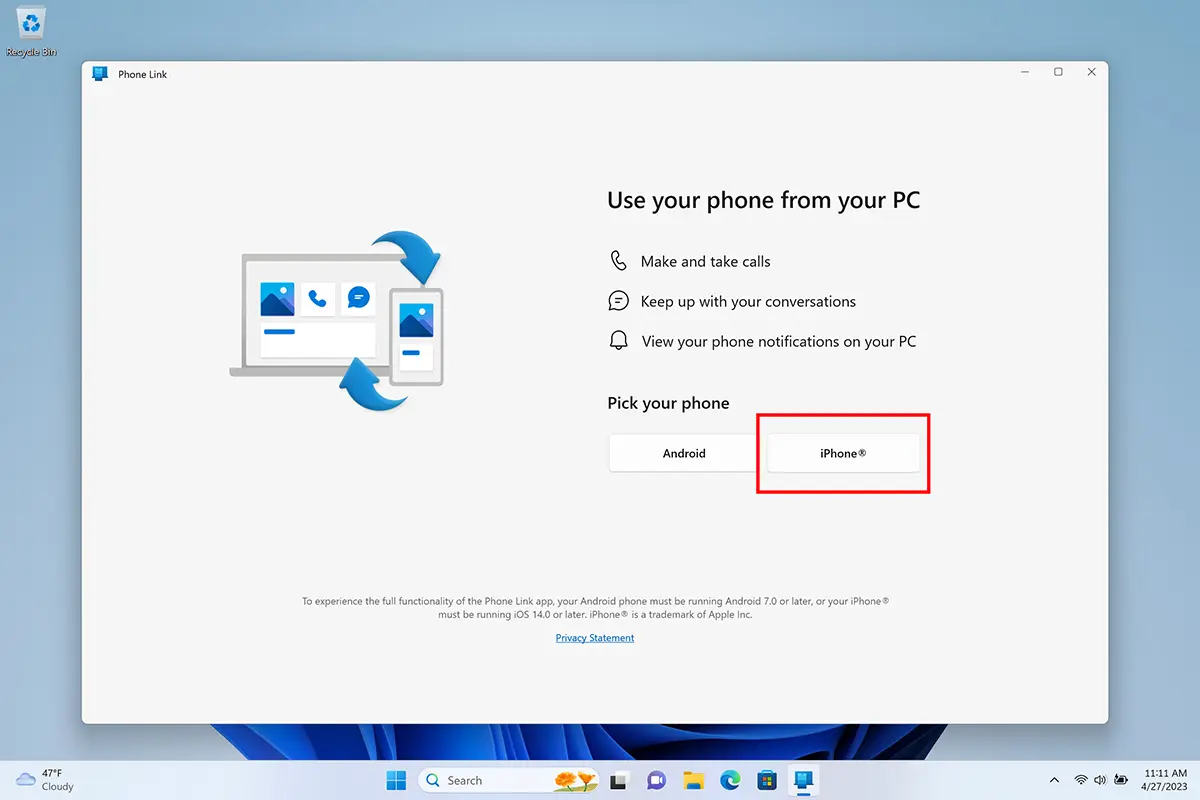
3. सेटअप चरण आपके आईफोन के साथ क्यूआर कोड को स्कैन करने के साथ शुरू होंगे। प्रक्रिया कुछ हद तक व्हाट्सएप डेस्कटॉप पर लॉग इन करने के समान है।
4. पुष्टि करें कि यह उसी सत्यापन कोड से है Phone Link और जो iPhone पर प्रदर्शित होता है।
5. सामग्री संबद्धता अनुमतियाँ प्रदान करें। इस कदम के बाद, iPhone और के बीच संबंध Phone Link.
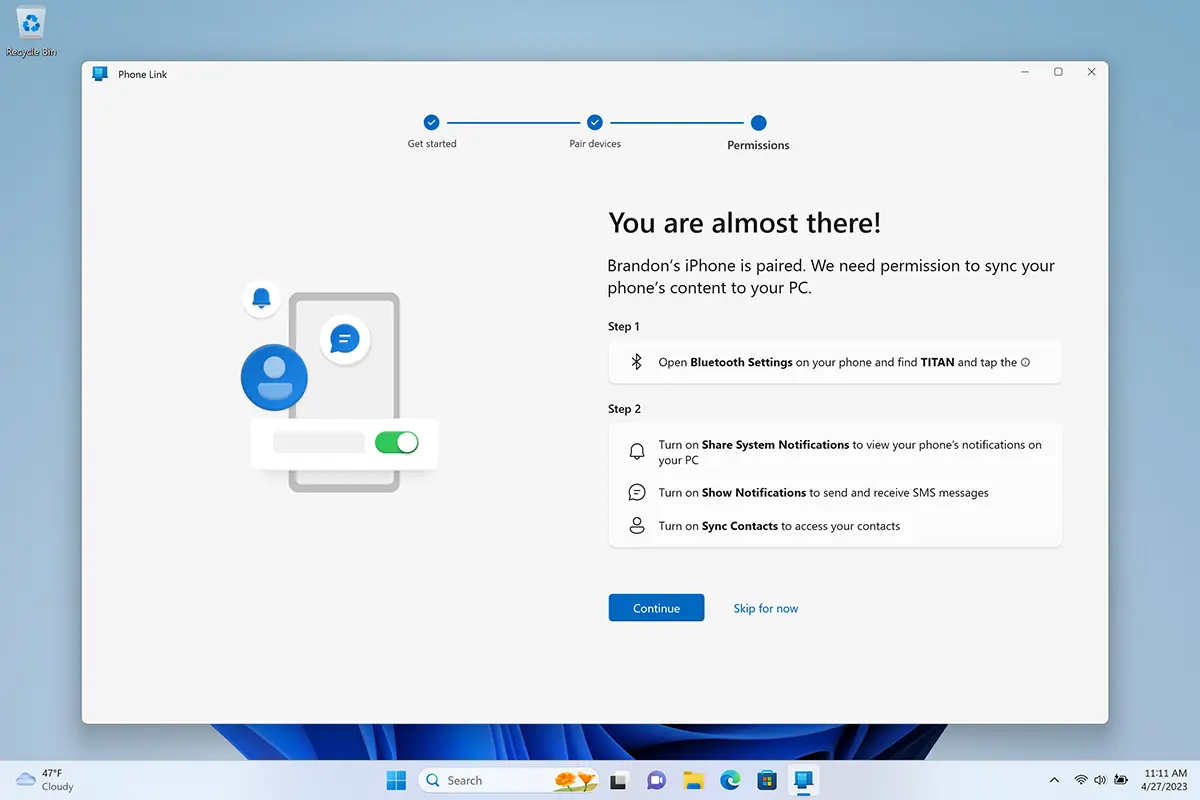
इसके बाद, आपको एप्लिकेशन के लिए iPhone पर ब्लूटूथ की अनुमति देनी होगी Phone Link. यह एक महत्वपूर्ण कदम है ताकि iPhone पर सूचनाएं और संपर्क सही ढंग से प्रदर्शित हों Phone Link pe Windows 11.
एक बार iPhone और के बीच सिंक्रनाइज़ेशन प्रक्रिया Phone Link, आपको स्वचालित रूप से कॉल और संदेशों के लिए सूचनाएं प्राप्त होंगी Windows 11. iPhone को सिंक करें चालू करें Windows 11.
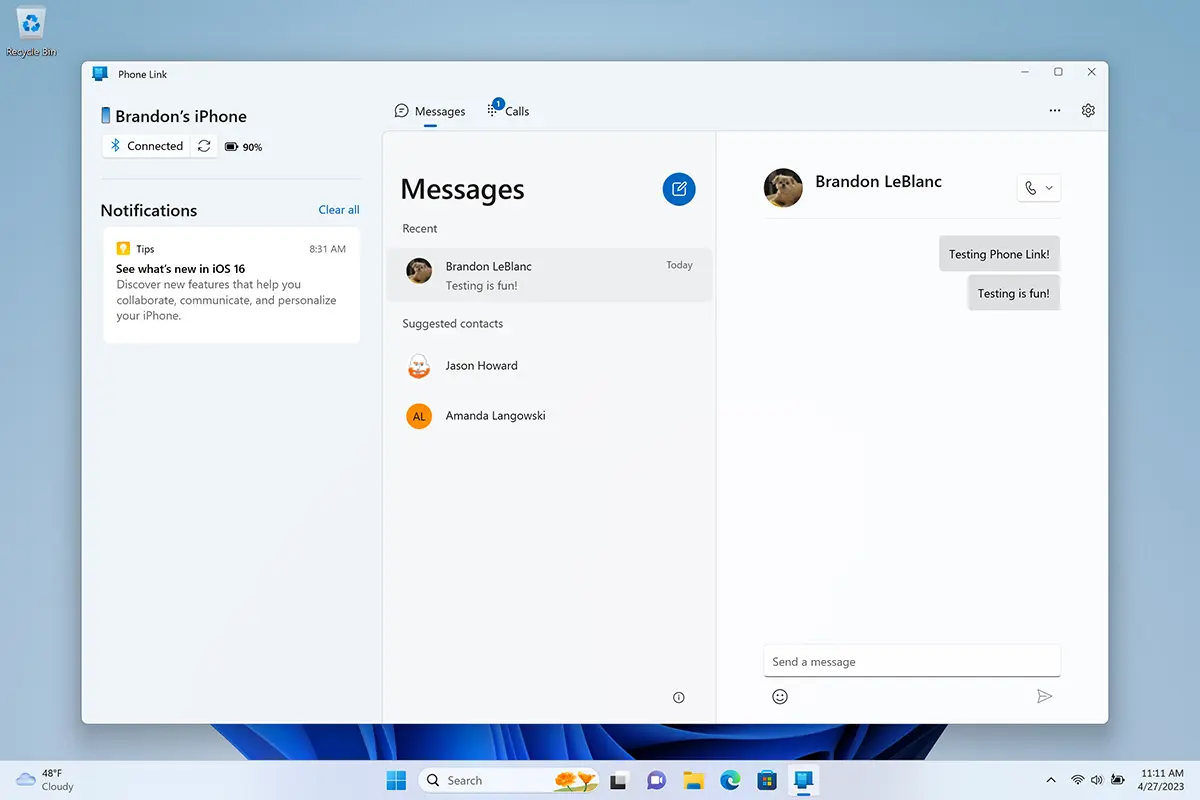
हालाँकि, कई सीमाएँ हैं। Phone Link यह वार्तालापों के संदेशों के इतिहास को डाउनलोड नहीं करेगा, न ही आपके पीसी पर न होने के दौरान प्राप्त या भेजे गए संदेशों को। सुविधाओं का लाभ नहीं मिलेगा iMessages: भेजे गए संदेश को संपादित करें और हटाएं, संदेशों में मीडिया सामग्री भेजें और प्राप्त करें, मेमोजी, समूह संदेश, और कई अन्य।











